Une réinitialisation d’usine supprimera-t-elle les virus ? Une réinitialisation d'usine est une étape extrême, mais elle peut être l'une des meilleures solutions pour supprimer les virus – même s'il est important de comprendre ce qu'elle fera et ne fera pas.
Dans cet article, nous explorerons comment se débarrasser des virus avec une réinitialisation d'usine sur une gamme d’appareils.
Table des matières Table des matières
Qu'est-ce qu'une réinitialisation d'usine ?
Restaurer votre appareil aux paramètres d'usine signifie essentiellement remonter le temps pour rendre votre appareil tout neuf. Toutes vos données et paramètres seront effacés, rétablissant les valeurs par défaut du fabricant pour les applications installées, les fichiers personnels, les téléchargements et même les mots de passe.
Supprimer tous vos fichiers et applications réussira généralement à stopper les infections virales, allant au-delà de ce que même le meilleur logiciel antivirus peut réaliser.
Une réinitialisation d'usine supprimera-t-elle les virus ?
Une réinitialisation matérielle de votre appareil sera généralement très efficace pour supprimer les logiciels malveillants et les logiciels espions de votre appareil. il n'est pas garanti à 100 % d'éliminer les menaces.
Si un virus a infecté les fichiers de votre appareil partition de récupération, utilisé pour restaurer les paramètres d'usine, il ne sera pas supprimé. De même, si vous avez par inadvertance fichiers infectés sauvegardés ou si des appareils comme des claviers ou des routeurs sont infectésvous pourriez alors être exposé à la menace dès que vous configurerez à nouveau votre système.
L’utilisation d’une analyse avancée des appareils ou d’un logiciel antivirus est recommandée pour obtenir une protection plus complète.
Autres étapes à considérer avant une réinitialisation d'usine
Avant d'effectuer une réinitialisation complète des paramètres d'usine de votre appareil, d'autres mesures doivent être prises pour voir si le problème peut être résolu sans que vous risquiez de perdre des données. Sauvegardes automatisées sont idéales pour restaurer votre système, mais les options suivantes peuvent également vous aider à lutter contre les virus.
Télécharger un logiciel antivirus
Avoir un antivirus sur votre appareil peut grandement vous protéger contre les virus et peut vous aider identifier et supprimer les infections existantes sur votre système.
TotalAV est l'une des meilleures options, compte tenu de son taux de détection élevés, convivialité et large gamme de fonctionnalités.
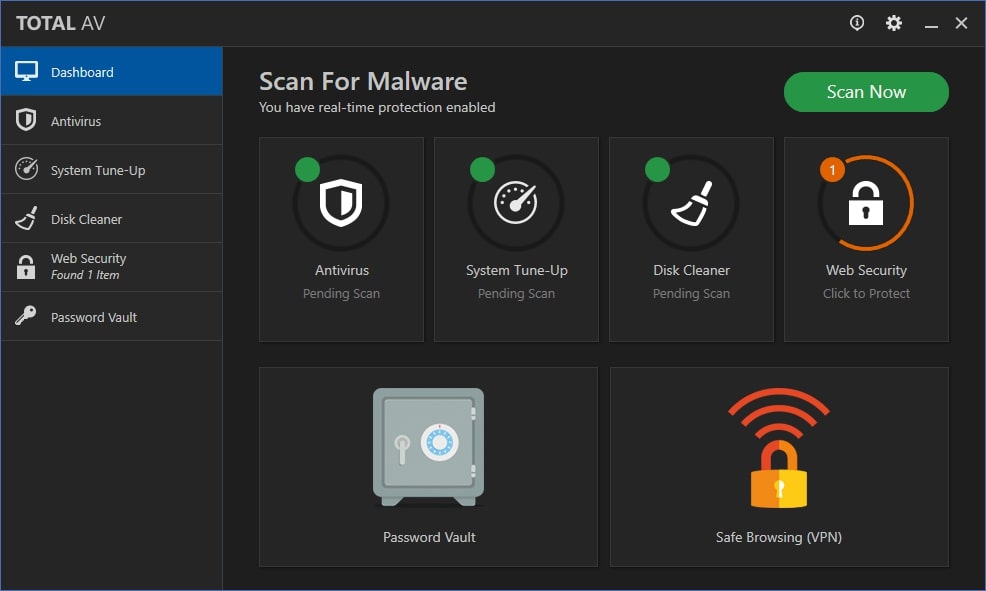
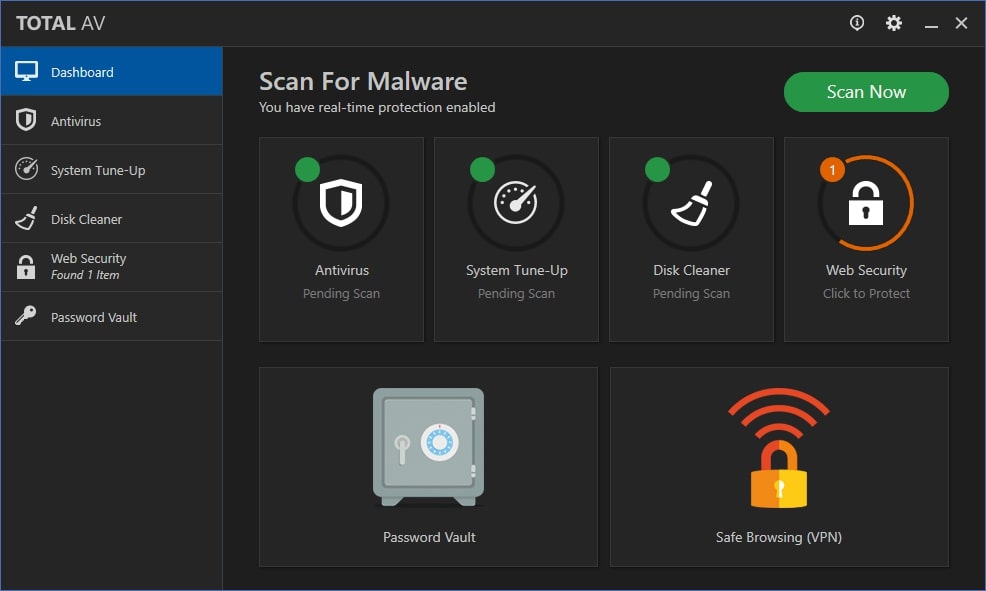
Supprimer les applications récemment installées
Si vous pensez que votre appareil est infecté, il est sage de vérifier les applications nouvelles et potentiellement suspectes. Les applications récemment installées, en particulier celles provenant de magasins d'applications tiers, peuvent contenir des logiciels malveillants ou être associées à des logiciels dont vous ignorez l'existence.
Utilisez le gestionnaire de tâches pour regardez quels programmes sont en cours d'exécution et recherchez ceux que vous ne reconnaissez pas ou qui consomment une quantité disproportionnée de ressources système. Confirmez à quoi est destiné l'application ou le programme – pour éviter d'arrêter les processus du système – et si vous ne le souhaitez pas, supprimez-le.
Désinfectez tous les disques externes
Il est raisonnable de revérifiez tous les ports USB et périphériques de stockage externes pour toute activité suspecte s'ils sont connectés à votre appareil.
Si vous prévoyez de sauvegarder des fichiers, soigneusement scannez-les avant d’exécuter une réinitialisation du système pour éviter d’être réinfecté. À un niveau plus large, il est sage de se méfier de la connexion de votre appareil à des disques externes inconnus, car cela peut constituer un moyen facile pour les virus de se propager.
Scannez votre routeur
N'oubliez pas de vérifier trafic malveillant transitant par votre routeur. L'analyse et le blocage du trafic provenant d'adresses IP inconnues peuvent aider à limiter ce qui peut entrer en contact avec votre appareil et tous ceux connectés au même réseau.
Comment effectuer une réinitialisation d'usine
Avant d'expliquer comment supprimer les virus avec une réinitialisation d'usine, vous souhaiterez probablement assurez-vous que toutes vos données sont sauvegardées, soit avec un disque dur externe, soit en utilisant un stockage basé sur le cloud. Une fois vos données en sécurité, vous pouvez procéder à une réinitialisation d'usine.
Le processus est légèrement différent pour chaque appareil. Voici un guide rapide, commençant par comment vous débarrasser des virus sur votre téléphone.
Comment réinitialiser un Android aux paramètres d'usine
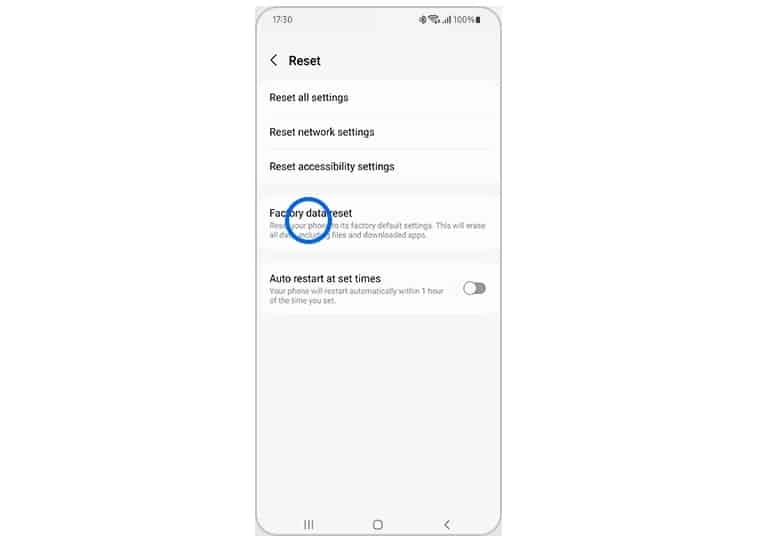
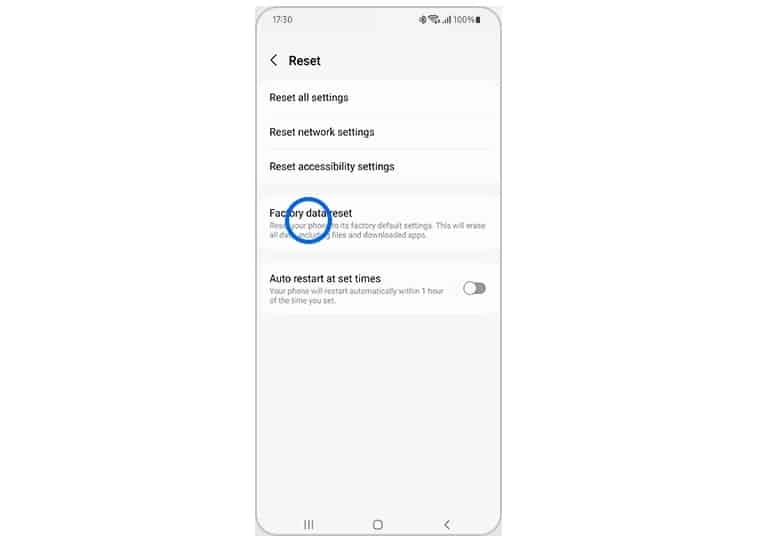
Il existe deux manières de procéder : via votre réglages de l'appareil ou la mode de récupération.
- Aller à « Paramètres« , puis » Système « , puis » Avancé «
- Robinet « Options de réinitialisation«
- Sélectionner « Effacer toutes les données«
- Confirmez la réinitialisation d'usine pour finaliser le processus – vous pouvez également obtenir des options pour conserver ou non les données à ce stade
Mode de récupération
Si vous ne parvenez pas à accéder aux paramètres de votre téléphone, vous pouvez utiliser le mode de récupération.
- Éteindre le dispositif
- Appuyez et maintenez enfoncés les boutons d'alimentation et d'augmentation/diminution du volume, tout en maintenant enfoncé le bouton « Accueil » sur les appareils Samsung.
- Utilisez les boutons de volume pour sélectionner le effacer les données ou option de réinitialisation d'usine et confirmez le choix avec le bouton power
- Autoriser les modifications à s'exécuter jusqu'à ce que le processus soit terminé. complet
Comment réinitialiser un iPhone aux paramètres d'usine
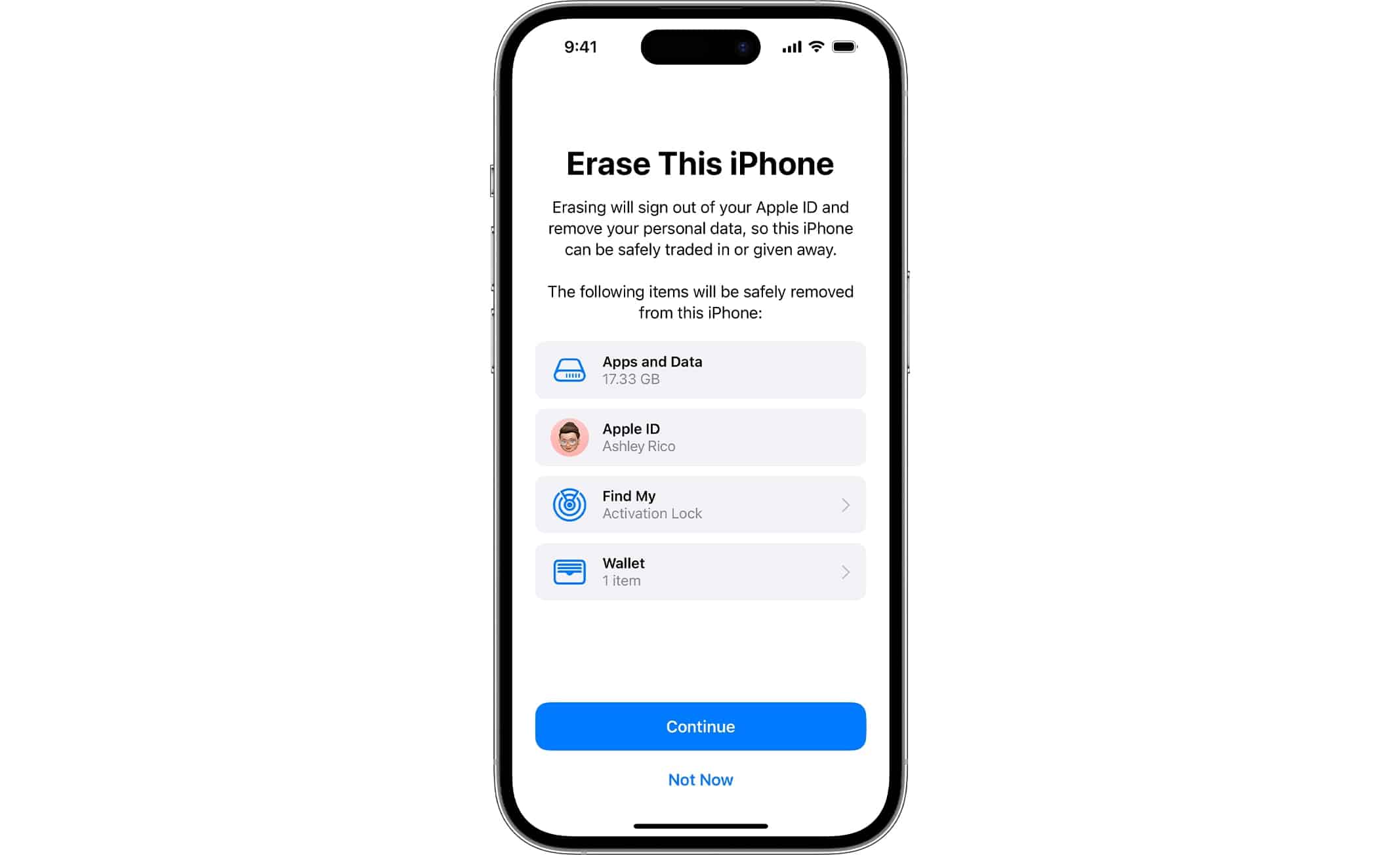
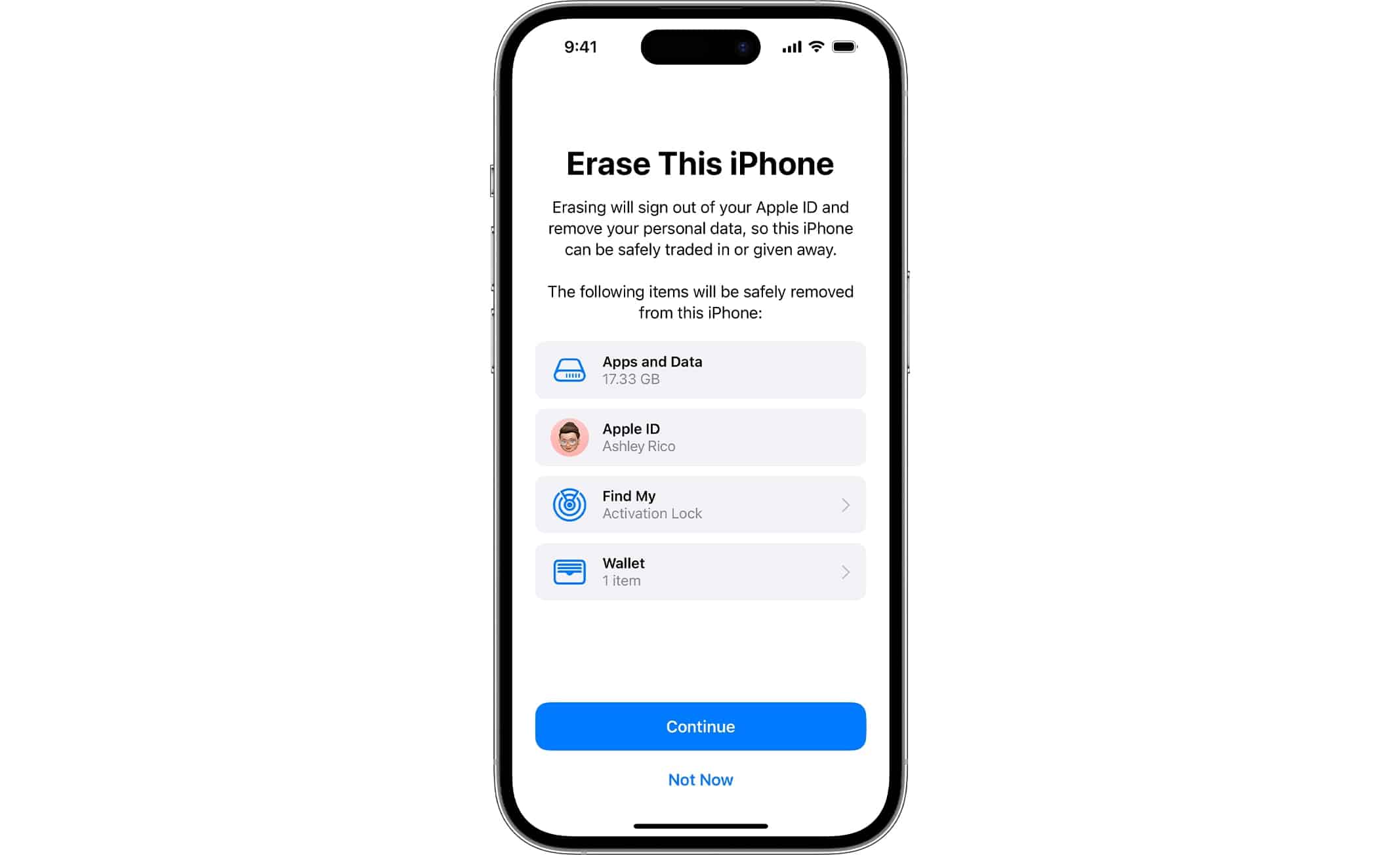
La procédure est légèrement différente pour iPhone et cela dépendra de votre accès ou non à votre identifiant Apple.
- Ouvrir « Paramètres» et allez dans « Général »
- Ensuite, appuyez sur « Réinitialiser » et «Effacer tout le contenu et les paramètres«
- Confirmez votre choix en entrant votre mot de passe puis cliquez sur « Effacer l'iPhone » pour terminer la réinitialisation – cela peut prendre quelques minutes
Comment réinitialiser un iPhone aux paramètres d'usine sans mot de passe d'identifiant Apple
Si vous ne parvenez pas à utiliser votre identifiant Apple, vous devez vous rendre sur Mode de récupération pour réinitialiser l'appareil.
- Connectez votre iPhone à un ordinateur et ouvrez iTunes
- Appuyez et relâchez le bouton d'augmentation du volume, puis le bouton de réduction du volume, puis le bouton latéral afin de mettre votre appareil en mode de récupération
- Choisir « Restaurer» et suivez toutes les instructions supplémentaires
- Alors, attendez la fin de la réinitialisation avant de déconnecter votre appareil de l'ordinateur
Comment réinitialiser les paramètres d'usine d'un appareil de bureau
Il existe différentes approches pour réinitialiser différents appareils de bureau – voici une méthode étape par étape pour chaque système d'exploitation.
Comment réinitialiser les paramètres d'usine de Windows 10 et 11
- Allez dans les paramètres, puis « Système » (« Mise à jour et sécurité » sous Windows 10), et cliquez sur «Récupération«
- Sous « Réinitialiser ce PC« , vous trouverez deux options : « Conserver mes fichiers » et « Tout supprimer ».
- Suivez les instructions pour réinitialiser votre PC
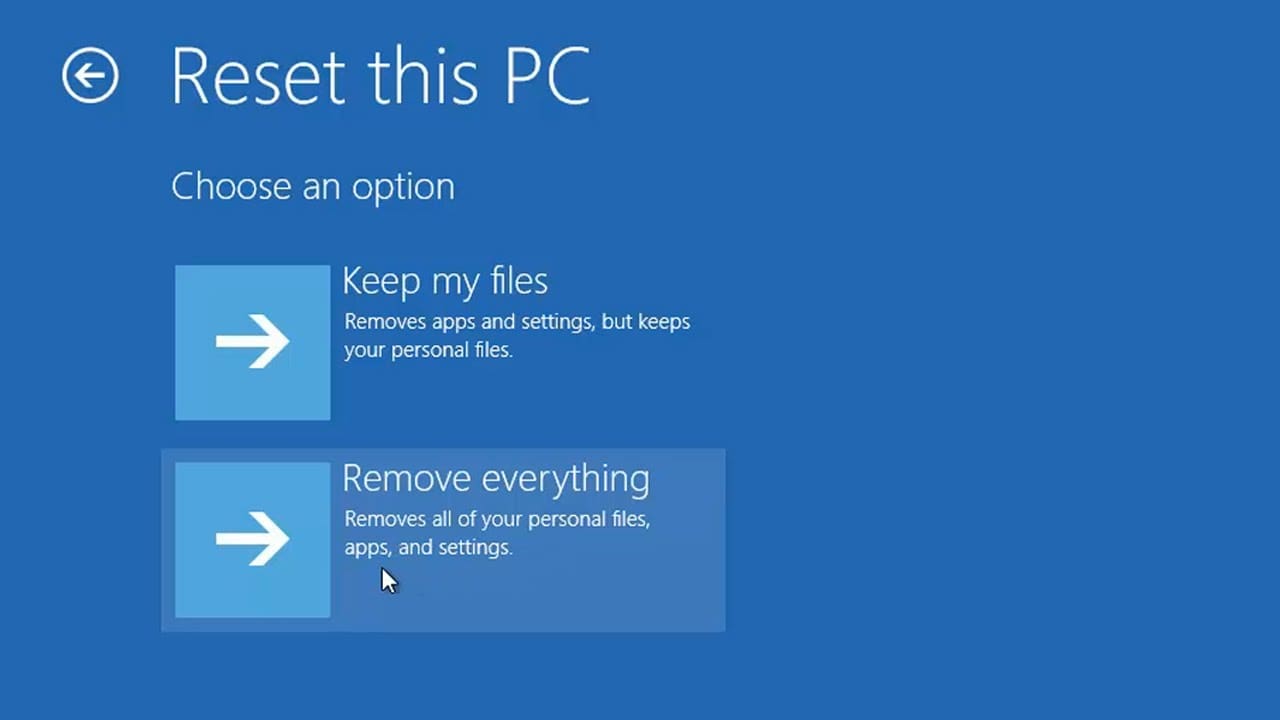
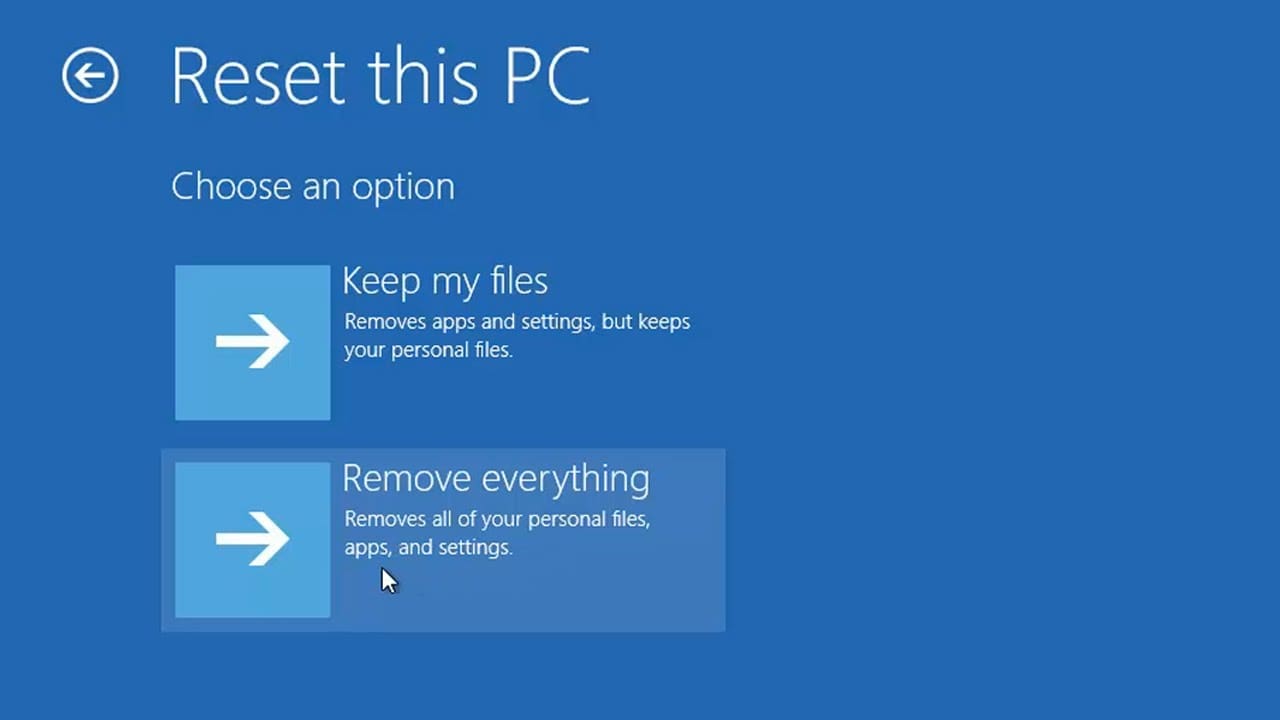
Comment réinitialiser un Mac aux paramètres d'usine
macOS est également livré avec une option de réinitialisation, intitulée «Effacer tout le contenu et les paramètres.» Pour y accéder, suivez ces étapes.
- Depuis votre écran d'accueil, ouvrez « Préférences de système» (« Paramètres système » dans macOS Ventura ou version ultérieure)
- Pour macOS Ventura, sélectionnez « Général » puis « Transfert » ou « Réinitialiser » puis «Effacer tout le contenu et les paramètres» (avec macOS Monterey, vous pouvez choisir cette option dans le menu « Préférences Système »)
- Enfin, confirmez votre choix en cliquant sur «Effacer maintenant » – cela peut prendre quelques minutes
Comment réinitialiser les paramètres d'usine d'un Chromebook
Les Chromebooks sont des appareils relativement sécurisés, mais cela ne signifie pas qu'une réinitialisation des paramètres d'usine ne sera pas utile si vous craignez une infection ou si vous souhaitez transmettre l'appareil. Voici les étapes à suivre réinitialiser un Chromebook aux paramètres d'usine.
- se déconnecter sur l'appareil
- Frapper Ctrl + Alt + Maj + R
- Cliquez sur « Lavage à haute pression» dans la boîte de dialogue qui apparaît, puis « Continuer » et suivez les instructions suivantes pour terminer complètement réinitialiser votre Chromebook
Que faire si un virus réapparaît après une réinitialisation matérielle


Réinitialiser votre appareil aux paramètres d'usine est une étape extrême, mais cela ne résoudra pas toujours le problème si votre la partition de récupération a été infectée ou vous êtes de nouveau exposé au virus.
La première étape consiste à vérifier vos paramètres de sécurité. Si vous utilisez un PC, assurez-vous que votre les paramètres réseau et pare-feu sont activéset sinon, recherchez l’option permettant de réinitialiser les valeurs par défaut.
Ensuite, vérifiez votre paramètres du réseau domestique. Déconnectez tous les périphériques et réinitialisez votre routeur ou votre modem. Cela minimise les canaux par lesquels votre appareil peut être attaqué.
Logiciel antivirus est le moyen le plus efficace de se débarrasser des virus. Il existe de nombreuses solutions disponibles pour analyser et supprimer les logiciels malveillants et autres menaces. Les meilleurs outils antivirus se situent entre 90 et 98 % et peuvent vous aider à garantir qu'il n'y a aucun fichier infecté dans vos sauvegardes ou dans les paramètres par défaut de votre système.
Si tout cela échoue, vous souhaiterez peut-être demander l'aide d'un professionnel auprès de experts en cybersécurité pour identifier le problème.
Conseils pour empêcher votre appareil de contracter des virus
Mieux vaut prévenir que guérir pour votre santé et celle de vos appareils numériques. Voici quelques conseils pour empêcher les virus de pénétrer sur votre appareil.
- Gardez votre système et vos logiciels à joury compris tous les correctifs de sécurité du micrologiciel.
- N'ouvrez pas les e-mails suspects ou téléchargez des fichiers provenant d'expéditeurs inconnus. Certains des virus informatiques les plus persistants de l’histoire se sont propagés par courrier électronique, il est donc préférable de ne pas prendre de risque.
- Téléchargez uniquement des applications provenant de sources fiables comme Google Play ou l'App Store, et méfiez-vous des applications « gratuites » de tiers.
- Obtenez un logiciel antivirus. Être capable d'analyser votre système, de mettre en quarantaine les menaces et de bloquer les sites Web et les téléchargements malveillants est inestimable pour garantir votre sécurité en ligne.
- Ne rootez pas et ne jailbreakez pas votre appareil. Cela vous expose à un plus large éventail de menaces de sécurité, il est donc préférable de s'en tenir aux paramètres par défaut pour assurer votre sécurité.
Autres guides antivirus de Weendoz
Nous avons créé une large gamme de guides des meilleurs outils antivirus du marché pour différents appareils et cas d'utilisation. Si vous souhaitez en savoir plus sur la protection de vos appareils en ligne, consultez les liens ci-dessous pour plus de ressources.
Résumé – Une réinitialisation d'usine supprimera-t-elle un virus ?
Réinitialisation d'usine de votre appareil est une mesure assez extrême et ne doit généralement être envisagée qu’en dernier recours. Avant de faire cela, exécutez minutieusement analyses antivirus pour identifier toute menace connue.
Si tout le reste échoue, alors une réinitialisation d'usine peut être nécessaire – mais il n'est pas garanti d'effacer complètement toutes les traces de logiciels malveillants.
Mesures préventives comme l'utilisation d'un antivirus et la mise à jour de votre appareil sont conseillées pour vous protéger contre les attaques futures et vous aideront à identifier et à résoudre les problèmes.
La mise en place de sauvegardes automatiques peut également être efficace, vous permettant de restaurer votre système en cas de sinistre. En fin de compte, mieux vaut prévenir que guérir.
